Bạn muốn tiết kiệm dữ liệu di động, hãy dùng ngay Datally. Ứng dụng có khả năng hạn chế, tiết kiệm dữ liệu di động (3G/4G) do chính Google phát triển và cung cấp hoàn toàn miễn phí.
1. Datally là gì:
Các gói cước di động ngày càng nhiều và có nhiều ưu đãi nhưng không phải ai cũng rủng rỉnh tiền bạc, hay không thích xài hoang phí thì tiết kiệm dữ liệu sử dụng là giải pháp tốt nhất.
Hiện nay, trên Android có khá nhiều tiện ích giúp tiết kiệm data di động nhưng không phải cái nào cũng an toàn và tin cậy. Với Datally, bạn có thể yên tâm hơn khi đây là một sản phẩm của Google.
Datally với khẩu hiệu: Tiết kiệm nhiều hơn, Làm nhiều điều hơn (Save more. Do more). Datally khi hoạt động sẽ giám sát những ứng dụng sử dụng dữ liệu di động nền mà bạn có thể dễ dàng theo dõi và ngăn chặn. Từ data tiết kiệm, bạn có thể dành cho những app cần thiết, ưu tiên hơn.
2. Sử dụng:
Lần đầu sử dụng Datally, bạn cấp quyền cho Datally truy cập theo dõi và quản lý dữ liệu di động. Bấm Open Usage Access > tìm và bật Datally > bấm Yes, I Agree. Từ bây giờ, Datally sẽ theo dõi những ứng dụng sử dụng dữ liệu di động và thông báo dưới dạng một bong bóng nổi cùng thông tin dung lượng (MB) nó sử dụng.

Nếu không muốn cho app đó dùng dữ liệu di động, bạn bấm vào bong bóng nổi. Hay bấm bấm lên Set up Data Saver trên giao diện chính hoặc bấm Manage data > bật Save mobile data > Allow > bấm OK cấp quyền cho Datally thiết lập kết nối VPN để giám sát lưu lượng truy cập mạng.

Bạn sẽ nhìn thấy các ứng dụng dùng dữ liệu di động (Other apps using data), nếu app có biểu tượng khóa đang mở thì nó đang dùng data di động. Khi bạn sử dụng, mọi dung lượng mạng sẽ đi qua máy chủ VPN để nén dữ liệu lại trước khi tải xuống điện thoại. Nhờ vậy sẽ tiết kiệm dữ liệu di động hơn.

Không cho dùng dữ liệu di động thì bấm lên app, ổ khóa lúc này sẽ chuyển sang trạng thái đóng lại. Với những app còn lại trên hệ thống, bạn có thể bật tắt cho phép dùng dữ liệu di động bên dưới Apps with no data usage.

Bạn có thể biết bao nhiêu dung lượng app sử dụng, tổng dung lượng dữ liệu di động sử dụng trong ngày, trong tuần hay trong tháng quan bảng thống kê phía trên giao diện Manage data.

Bên cạnh chức năng chính, Datally còn hỗ trợ giúp bạn tìm các điểm Wi-Fi công cộng xung quanh. Bấm Find Wi-Fi trên giao diện chính, bạn cho phép Datally truy cập vị trí thiết bị. Kết quả sẽ hiện ra ngay sau đó, chức năng này chỉ dò tìm các điểm Wi-Fi chia sẻ chứ không cung cấp mật khẩu.
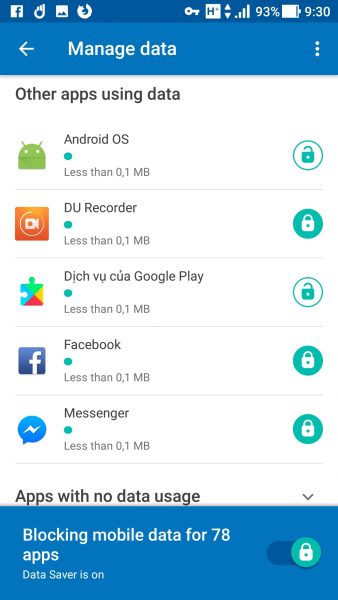
Bạn bấm Get directions để xem vị trí và nhận chỉ dẫn đường đi đến điểm phát Wi-Fi đó trên bản đồ của ứng dụng Google Maps để xin pass. Bạn có thể chia sẻ mạng Wi-Fi của mình với hệ thống bằng cách bấm nút ba chấm > Suggest Wi-Fi Network > Suggest.
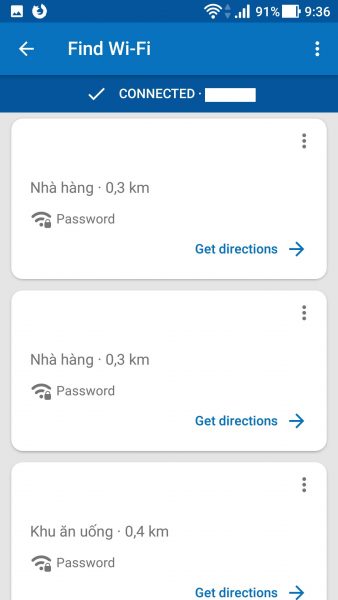
Lưu ý:
– Chức năng tìm Wi-Fi chỉ hoạt động khi bạn dùng mạng Wi-Fi. Nếu đang bật dữ liệu di động thì Datally có thể gặp lỗi thoát ứng dụng đột ngột.

– Bạn có thể không nhìn thấy bong bóng nổi báo ứng dụng và dung lượng di động sử dụng khi dịch vụ trợ năng hệ thống hoạt động.

– Bạn có thể tắt nhanh chức năng hoạt động của Datally trong giao diện thông báo. Vuốt thanh trạng thái xuống, bấm Turn Off của Datally để tắt.
Nguồn: Trải nghiệm số






